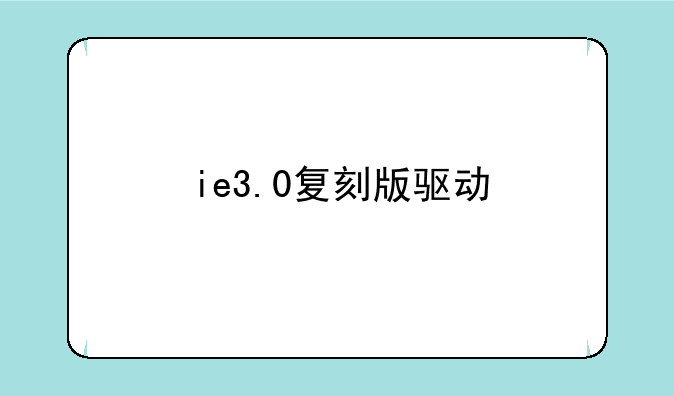如何使用扫描仪:轻松掌握文件扫描与PDF合成技巧
在数字化办公日益普及的今天,扫描仪作为连接纸质文档与电子世界的桥梁,其作用不容小觑。无论是企业文档管理、个人学习资料整理,还是法律文件的存档,扫描仪都能提供高效、便捷的解决方案。本文将详细介绍如何使用扫描仪扫描文件并将其合成为PDF格式,让您轻松拥抱数字化办公。
一、准备工作:安装驱动程序与软件
在使用扫描仪之前,确保已完成以下准备工作:① 连接设备:将扫描仪通过USB线连接到电脑,并打开扫描仪电源。② 安装驱动:根据扫描仪型号,从官方网站下载并安装最新的驱动程序。这是确保扫描仪与电脑正常通信的关键。③ 配套软件:部分扫描仪附带专用扫描软件,如Adobe Acrobat、Nuance Power PDF等,它们能提供更丰富的扫描与编辑功能。
二、基础操作:扫描单页文件
掌握基础的单页扫描技能是合成PDF的前提。① 打开软件:启动扫描仪配套的软件或系统自带的“扫描仪和照相机向导”。② 选择扫描类型:在软件界面中,选择“文档扫描”或类似选项。③ 设置参数:调整扫描分辨率(一般文档300dpi足够)、色彩模式(黑白、灰度或彩色)、扫描区域等。④ 放置文件:将文件正面朝下放在扫描仪玻璃板上,并确保对齐边缘。⑤ 执行扫描:点击“扫描”按钮,等待扫描完成。
三、进阶技巧:多页扫描与PDF合成
对于多页文档,如何高效扫描并合成为PDF是关键。① 连续扫描:多数扫描软件支持连续扫描功能。在开始扫描前,选择“连续扫描”或“多页扫描”模式。这样,每次放入一页纸张,扫描仪自动识别并完成扫描,直至所有页面完成。② PDF合成:扫描完成后,软件通常会提供一个“保存为PDF”的选项。选择此选项,软件将自动将所有单页扫描图像合并为一个PDF文件。在此过程中,您可以调整页面顺序、添加页码或水印,甚至进行简单的OCR(光学字符识别)以便后续编辑和搜索。③ 优化PDF:利用PDF编辑软件(如Adobe Acrobat DC),您可以进一步压缩PDF文件大小、加密保护、添加注释或书签,以满足不同的分享和存档需求。
四、注意事项与常见问题排查
在使用扫描仪过程中,可能会遇到一些常见问题,以下是一些实用的排查技巧:① 图像模糊:检查扫描分辨率是否足够高,以及玻璃板是否清洁无尘。② 扫描不全:调整扫描区域设置,确保文件完全覆盖在预设扫描区域内。③ 软件不兼容:如遇软件崩溃或无响应,尝试更新软件至最新版本,或考虑更换兼容的软件进行扫描。④ PDF合成失败:确保所有单页扫描文件已成功保存至指定文件夹,再尝试进行PDF合成操作。
通过步骤,您不仅能够轻松掌握扫描仪的基本操作,还能高效地将多页文档扫描合成为便于分享和存储的PDF文件。在数字化办公的道路上,扫描仪将成为您不可或缺的好帮手。